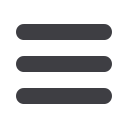

10/2016
- 232
רעננה
21
טכנולוגיה
)1(
היש דרך קצרה יותר?
מילת החודש
harelea@gmail.comמילה
עברית: אֵיפֹה ואֵי-פעם
פה ("ויאמר את אחי אנכי מבקש הגידה
+
"איפה" היא מילת שאלה שפירושה אַיֵה, באיזה מקום; חיבור של שתי מילים: אי
כאן).
+
נא לי איפה הם רועים" – בראשית לז,טז), וכך גם היכן (גלגול של אי
= "
בזמן כלשהו, "אי-מי
= "
את הצירוף "אֵי פעם" טבע המשורר א.שלונסקי במשמעות של פעם כלשהי, וכך גם "אי אז
אדם כלשהו ("...אך אי-מי הגיח מצרורי המקופל", מתוך "שירים ופואמות"), ו"המציא" משמעות חדשה למילה "אֵי"
שהתגלגלה משיריו לעברית המודרנית.
לאה הראל
מאת:
עברית
לאה הראל
מאת:
באג
תֶּקֶל -
נח הורניק
מאת:
בדף הפתיחה של האתר ר
ואים
למעלה שור
ת
אפשרויות
כ,
מוצג פה
משמאל
בו,
הניתן לבחור
להוסיף לתמונה אפקטים משעשעים
,
לרטש פורטרט
(Face Retouch)
–
שזה ממש דו
ידני
(Editor)
או באופן אוטומטי
(Instant Fix)
ועוד
.
בכל אפשרות שתבחרו
,
הצעד
לטיפול
.
אם תבחרו באפשרות
Editor
,
תראו משמאל סרגל אנכי של כלי עבודה
,
שמאפשרים גיזום תמונה
,
סיבוב שלה על צִירָה
יש,
פור רמת התאורה
,
הקוֹנְטְרָסְט
הג ,
תצטרכו להתנסות ממש בפועל בכל
"
הפטנטים
"
שהאתר מציע
,
והם רבים
.
כאמור
ל
, הוא ( שוּטּרִ )
, בעיני
אולי הדובדבן שבקצפת
.
ראו
אתשתי ה
תמונות
להלן
.
השמאליתהיא
היא לאחר
ש
פני קבלו
"
איפור דיגיטלי
"
שהעלים קמטים והבהיר כתמי עור
וכ .
ל זה נע
לחלוטין
.
התוצאה
,
לעניותדעתי
,
. מדהימה
נסו בעצמכם
.
לידיעתכם
:
ישגרסה
גם
למ
קצרה יותר
י
?
)
1
(
נח הורניק
©
כתבה זו היא הראשונה בסדרה תחת שם זה
)1(
,
והיא מיועדת בעיקר לקוראים שמשתמשים
במחשב לעיתים קרובות לכתיבת מכתבים
,
מאמרים ומסמכים אחרים
,
לגלישה
באינטרנט
,
לצפיה במצגות או לטיפול בתמונות ועריכתן וכד
,'
ואפילו במקביל
.
במילים אחרות
,
הכתבות האלה מיועדות לכל אלה שידם נמצאת תדיר על המקלדת או על העכבר
י מניח אנ .
שמה שיוסבר כאן מוכר
,
אולי בחלקו הגדול
,
למשתמשים היותר
, " כבדים "
אך המשתמש
הממוצע ודאי יגלה כאן מספר חידושים
.
כל מה שאכתוב מבוסס על
Windows 7
.
על אף
שלא בדקתי את
Windows 8
או
10 –
אני משוכנע שזה פועל גם בהם כך
,
משום
שמייקרוסופט נוהגת
,
בדרך כלל
,
לשמ
ור על תאימות
(Compatibility)
למערכות קודמות
.
חברת מייקרוסופט כללה ב
-
Windows
ובמערכות האופיס שלה
)
כגון
Word, Excel
,
אאוטלוק
–
Outlook
( ' וכו –
קיצורי דרך
(Shortcuts)
)
2
(
שמאפשרים לבצע פעולות שונות
באמצעות המקלדת במקום בעזרת
העכבר
)
3
(
.
לשם מה זה טוב
?
זאת נבין מייד
.
אך לפני
כן עלינו להכיר מספר מקשים
)
ראו בתמונה
( ,
שהחשובים שבהם נמצאים בצד שמאל של
המקלדת ובשורה העליונה
.
לאלה יש שימוש חשוב בקיצורי הדרך
.
בשורה התחתונה
,
משמאל למקש הרווח
נמצאים
)
מימין לשמאל
(
המקשים
Alt
,
מקש עם סמל של
Windows
,
כפי שנראה כאן משמאל שייקרא בהמשך
בשם
WIN
,
ואחריו
Ctrl (Control)
.
- מעל ל
Ctrl
,
מלמטה למעלה
,
נמצאים המקשים
Shift
,
Caps Lock
- ו
Tab
.
בשורה העליונה בצד שמאל נמצא מקש
(Escape) Esc
,)
, "( חזור "או " צא" שפירושו
ומימינו שורה של
12
מקש
ים
שנקראים
F1, F2, F3
...
' וכו
עד
F12
.
ועוד הערה
:
כשאכתוב בכתבות אלה
,
, למשל
ללחוץ על
Ctrl+Alt-2
הכוונה היא להחזיק לחוצים יחד את
Ctrl
ואת
Alt
,
ובמקביל ללחוץ על מקש הסיפרה
2 .
לפני שנצלול למעמקי קיצורי הדרך אני רוצה לתת דוגמה פשוטה
.
נניח שאתם רוצים לסגור חלון של מסמך או יישום
שפתוח על הצג לפניכם
.
מה שרובנו נוהגים לעשות הוא להעביר את היד מהמקלדת לעכבר
,
להסיע את סמן
העכבר לסימולים שנראים כאן משמאל
,
שנמצאים בראש כל חלון של יישום או מסמך
ב,
צד ימין או
בצד
, שמאל
וללחוץ על ה
-
X
.
זו פעולה סיזיפית
.
במקום זאת אפשר פשוט ללחוץ
Alt-F4
)
להחזיק את
Alt
לחוץ ובמקביל
להקיש על
F4
שבשורה העליונה
(–
ונקבל אותה תוצאה
,
דהיינו
:
היישום או המסמך ייסגרו
)
אם זה מסמך
שעכשיו
עבדתם עליו
–
לא לשכוח לשמור טרם הסגירה
.(
בגלל אורך המ
בוא
לא אתאר הפעם קיצורי דרך רבים
,
אלא רק אחדים שהם שימושיים ביותר
.
ו
למי שטרם התנסה
, בכך
אני ממליץ לנסות אותם
.
להזיק זה לא יזיק
.
מקש
F1
כשלעצמו
–
משמש בכל היישומים
,
ולא רק באלה של מייקרוסופט
,
לפתיחת תפריט
" עזרה "
(Help)
.
מקש
WIN
כשלעצמו פותח את תפריט
" התחל "
(Start Menu)
,
שבו יש גישה לפונקציות במחשב
הקיצור
Alt + Tab
מציג את כל המסמכים והתוכנות שפועלים כרגע במחשב
,
אך מסתתרים מאחורי החלון הפתוח
כרגע על הצג
.
אם תמשיכו להחזיק את
Alt
לחוץ ותלחצו לחיצות חוזרות על
Tab
–
תנועו בי
ן היישומים או
המסמכים
,
וכאשר תפסיקו ללחוץ על המקש
Alt
–
ייפתח החלון של התוכנה
/
מסמך שבו עצרתם
.
הקיצור
Alt + F4
יסגור את החלון עם המסמך
/
היישום שפתוח לפניכם על הצג
,
כפי שהסברתי לעיל
)
אם מדובר
במסמך ש
זה עתה
כתבתם
או עדכנתם
–
זכרו לשמור טרם הסגירה
.
בכל מקרה המערכת תתזכר אתכם לשמור
.(
1.
הסדרה תתפרסם מעת לעת
–
אך לא באופן סדיר
.
2.
גם יצרני תוכנה אחרים כללו במוצריהם קיצורי דרך
–
באלה לא נעסוק
.
3.
אודה ולא אבוש
–
יש פעולות שאותן אני מבצע
רק
באמצעות העכבר ולא מצאתי להם קיצור דרך
.
hornikn@inter.net.il

















